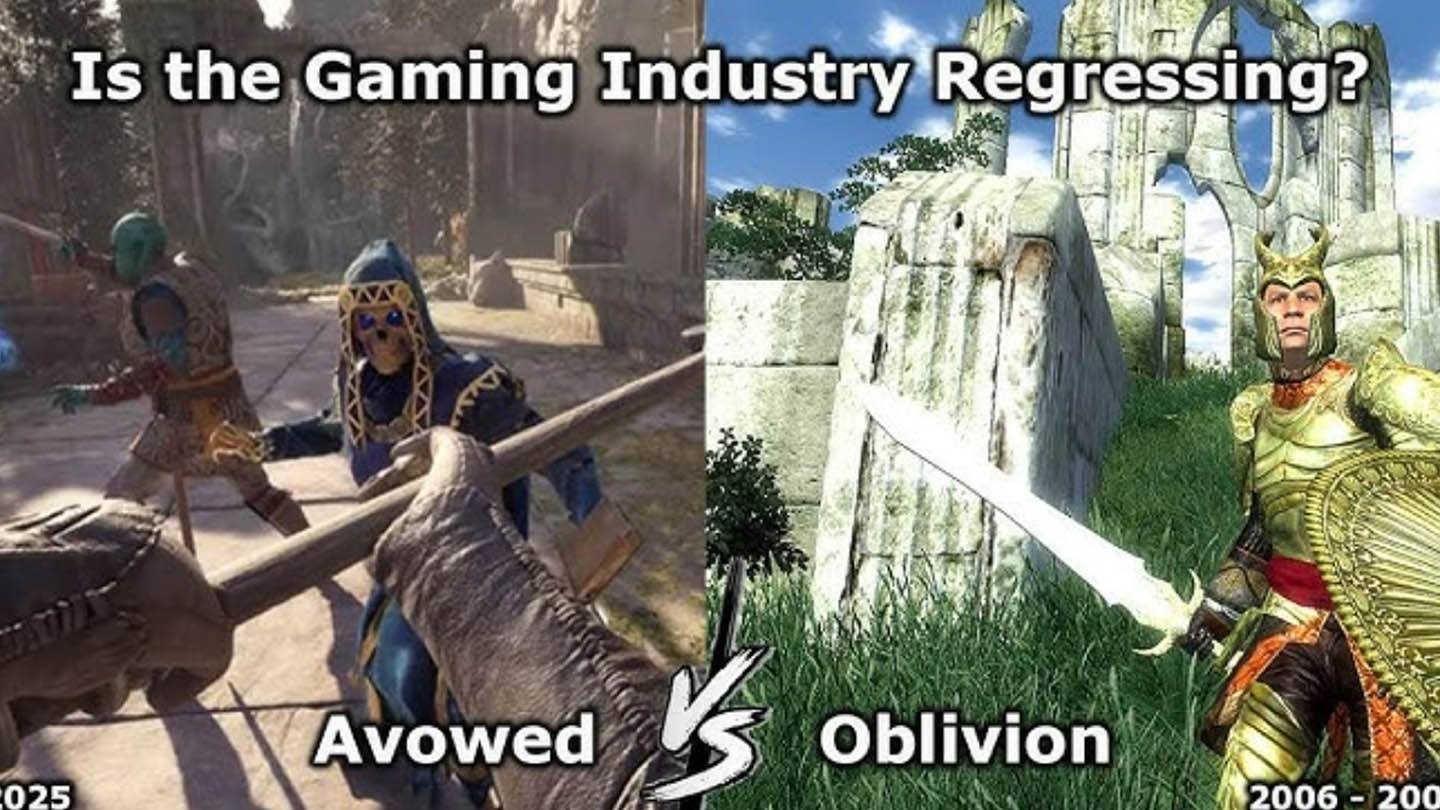Mesmo depois de anos, o Minecraft continua a reinar supremo entre os jogos de sandbox, oferecendo intermináveis viagens, geração mundial dinâmica e modos multiplayer robustos que alimentam a criatividade. Vamos explorar como você pode embarcar em sua própria aventura no Minecraft.
Tabela de conteúdo
- Criando uma conta do Minecraft
- Como começar sua jornada
- PC (Windows, MacOS, Linux)
- Xbox e PlayStation
- Dispositivos móveis (iOS, Android)
- Como sair do Minecraft
Criando uma conta do Minecraft
Para mergulhar no Minecraft, você precisará primeiro criar uma conta da Microsoft, que serve como sua porta de entrada para o jogo. Vá para o site oficial do Minecraft usando seu navegador preferido. Localize o botão "Assinar" no canto superior direito da tela e clique nele. Uma janela solicitará que você entre ou criar uma nova conta. Escolha criar uma nova conta.
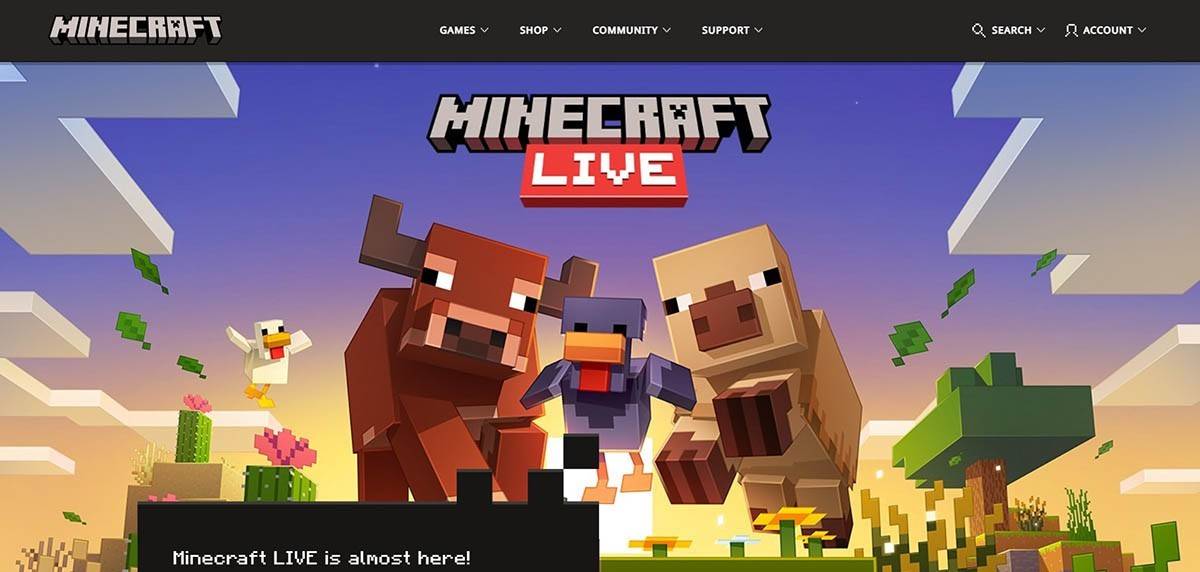 Imagem: minecraft.net
Imagem: minecraft.net
Em seguida, você precisará inserir seu endereço de e -mail e criar uma senha forte para a sua conta do Minecraft. Então, crie um nome de usuário único. Se o seu nome de usuário desejado for tomado, o sistema sugerirá alternativas.
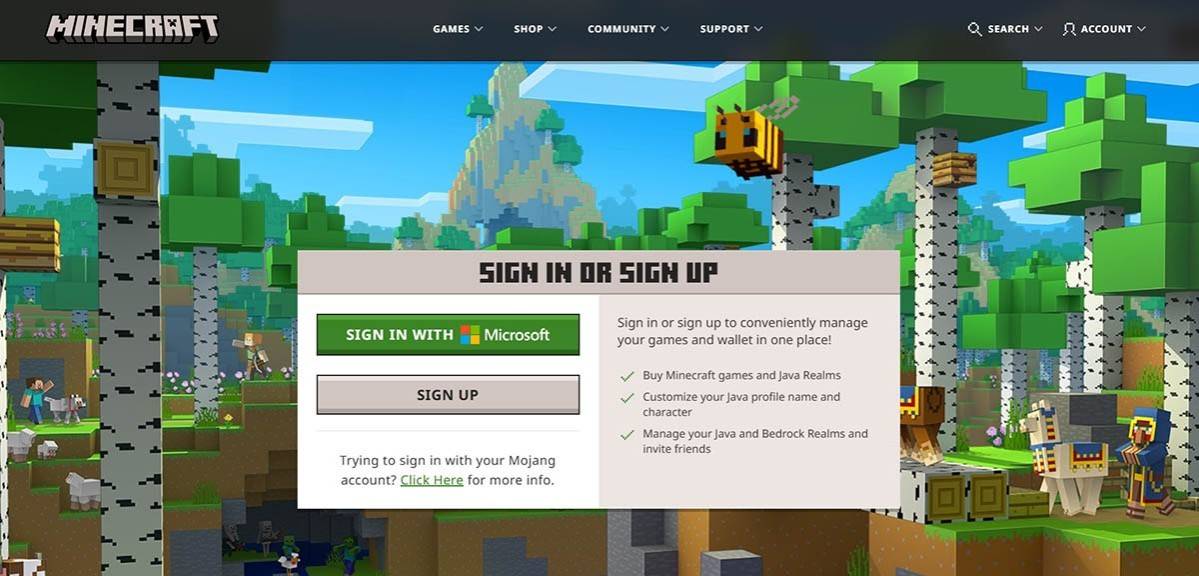 Imagem: minecraft.net
Imagem: minecraft.net
Depois de preencher seus dados, você precisará verificar seu endereço de e -mail. Verifique sua caixa de entrada para obter um código de verificação e insira -o conforme solicitado. Se o email não aparecer prontamente, verifique sua pasta "spam". Uma vez verificado, seu perfil é configurado e vinculado à sua conta da Microsoft. Agora, você pode comprar o jogo, se ainda não o fez. Escolha a versão desejada na loja no site e siga os avisos para concluir sua compra.
Como começar sua jornada
PC (Windows, MacOS, Linux)
Em um PC, você tem a opção de duas versões principais: Java Edition e Bedrock Edition. O Java Edition, compatível com Windows, MacOS e Linux, pode ser baixado diretamente no site oficial do Minecraft. Depois de instalar o lançador, faça login com sua conta Microsoft ou Mojang e escolha a versão do jogo que deseja jogar.
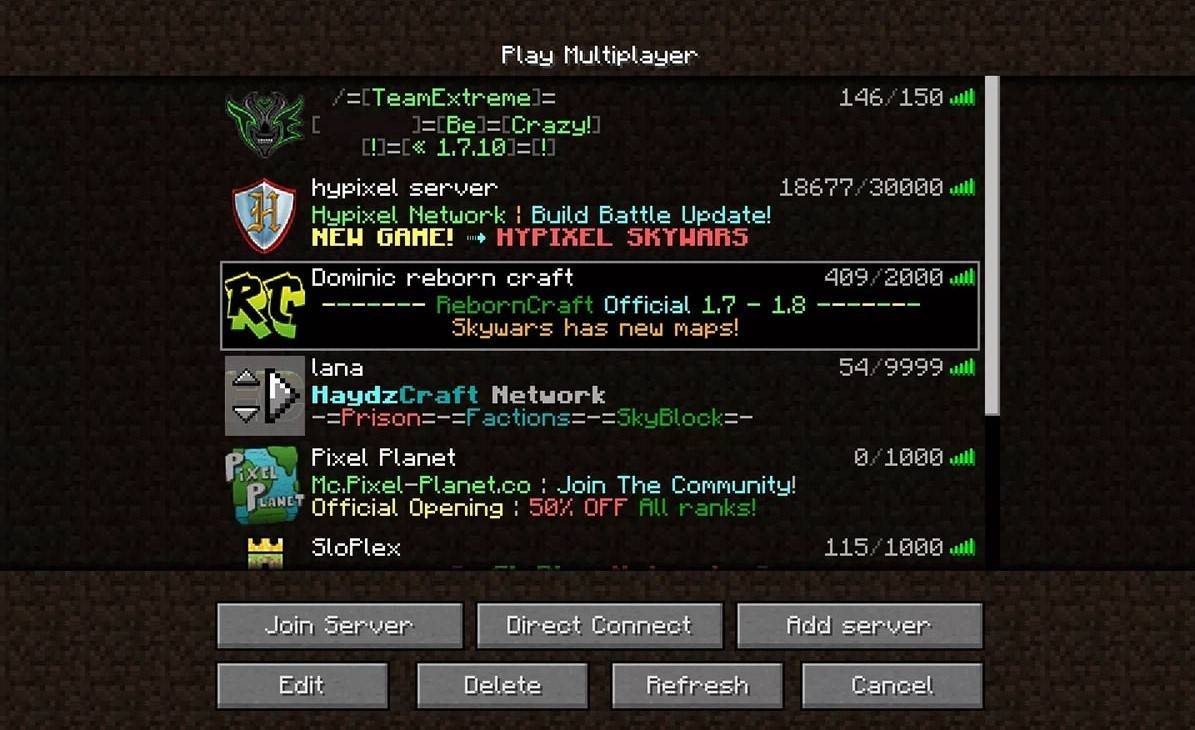 Imagem: aiophotoz.com
Imagem: aiophotoz.com
Ao lançar o jogo pela primeira vez, você será recebido com uma janela de autorização. Faça login usando suas credenciais da conta da Microsoft. Se você estiver jogando sozinho, clique no botão "Criar Novo Mundo". Isso abre o menu de configurações mundiais, onde você pode selecionar seu modo de jogo - Escolha "Sobrevivência" para um desafio clássico ou "criativo" para recursos sem limites.
Para entusiastas do multiplayer, navegue até a seção "Play" no menu principal e clique na guia "Servidores". Aqui, você pode ingressar em servidores públicos ou inserir o endereço IP de um servidor privado, se você foi convidado. Para brincar com os amigos no mesmo mundo, criar ou carregar um mundo, depois entre nas configurações e possibilite o multiplayer.
Xbox e PlayStation
Nos consoles Xbox (incluindo Xbox 360, Xbox One e Xbox Series X/S), você pode baixar o Minecraft na Microsoft Store. Depois de instalado, inicie o jogo na tela inicial do seu console. O login com sua conta da Microsoft garante que suas conquistas e compras sejam sincronizadas entre os dispositivos.
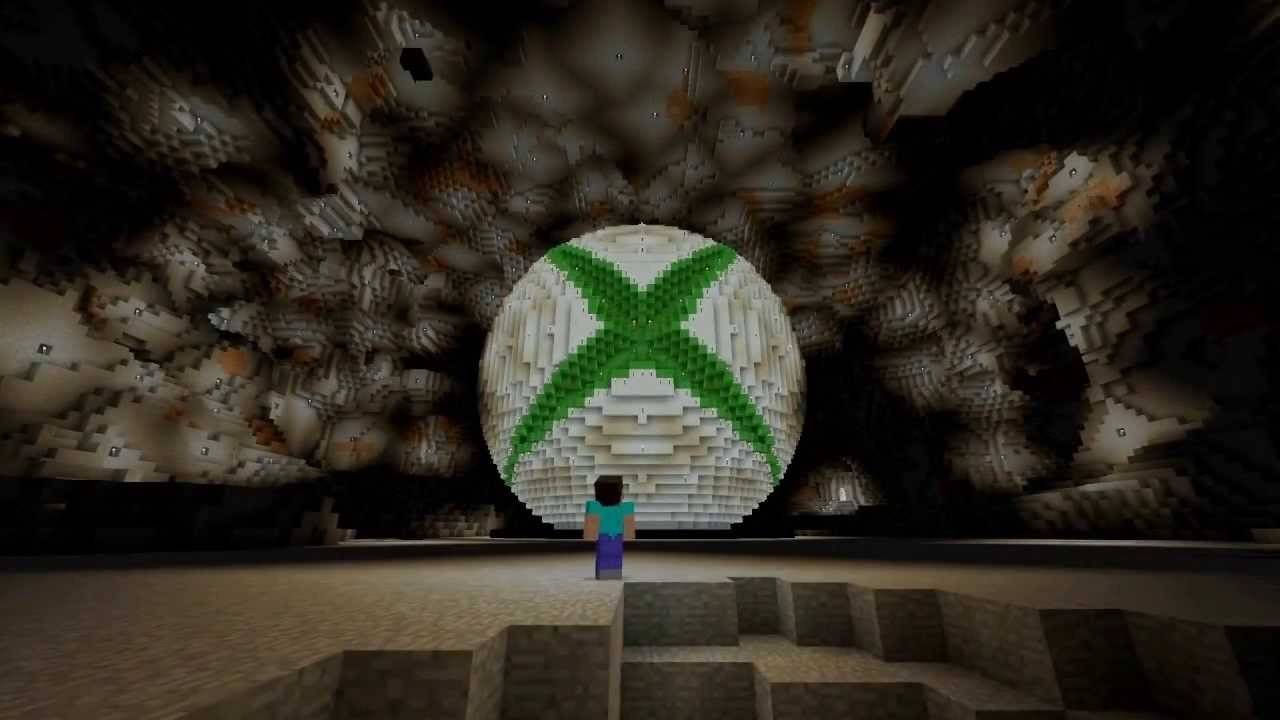 Imagem: YouTube.com
Imagem: YouTube.com
Para usuários do PlayStation (PS3, PS4, PS5), o processo é semelhante. Compre e faça o download do Minecraft através da loja PlayStation e inicie -a na tela inicial. Faça login com sua conta da Microsoft para desfrutar de um jogo de plataforma cruzada, que é suportada nessas versões.
Dispositivos móveis (iOS, Android)
O Minecraft está disponível para compra na App Store para dispositivos iOS e Google Play para dispositivos Android. Após a instalação, faça login com sua conta da Microsoft para acessar o jogo. A versão móvel suporta reprodução de plataforma cruzada, permitindo que você se junte a amigos em diferentes dispositivos.
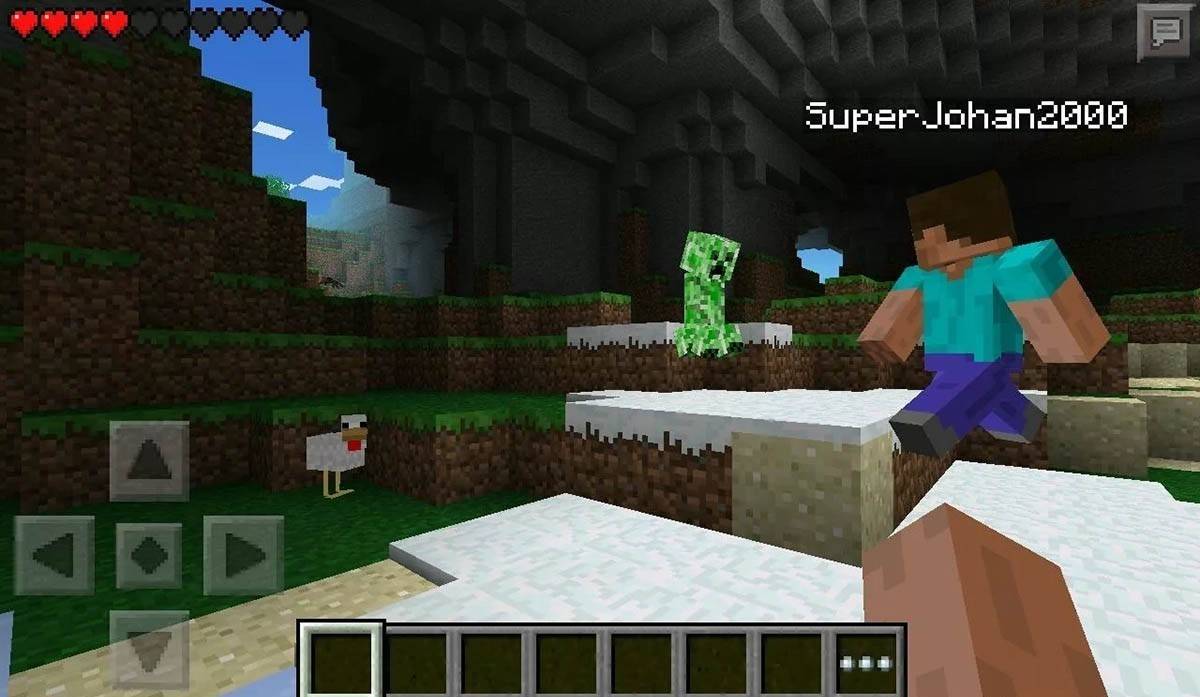 Imagem: storage.googleapis.com
Imagem: storage.googleapis.com
Vale a pena notar que a Bedrock Edition permite o jogo entre plataformas em todos os dispositivos mencionados, promovendo uma experiência de jogo United. A Java Edition, no entanto, é exclusiva dos PCs e não suporta a reprodução de plataforma cruzada.
Assim, o lançamento do Minecraft varia de acordo com a plataforma, mas o recurso de plataforma cruzada da Bedrock Edition garante o jogo cooperativo em vários dispositivos.
Como sair do Minecraft
A saída do Minecraft é direta em todas as plataformas. Em um PC, pressione a tecla ESC para acessar o menu do jogo e clique em "Salvar e sair" para retornar ao menu principal. Para sair totalmente, basta fechar o programa.
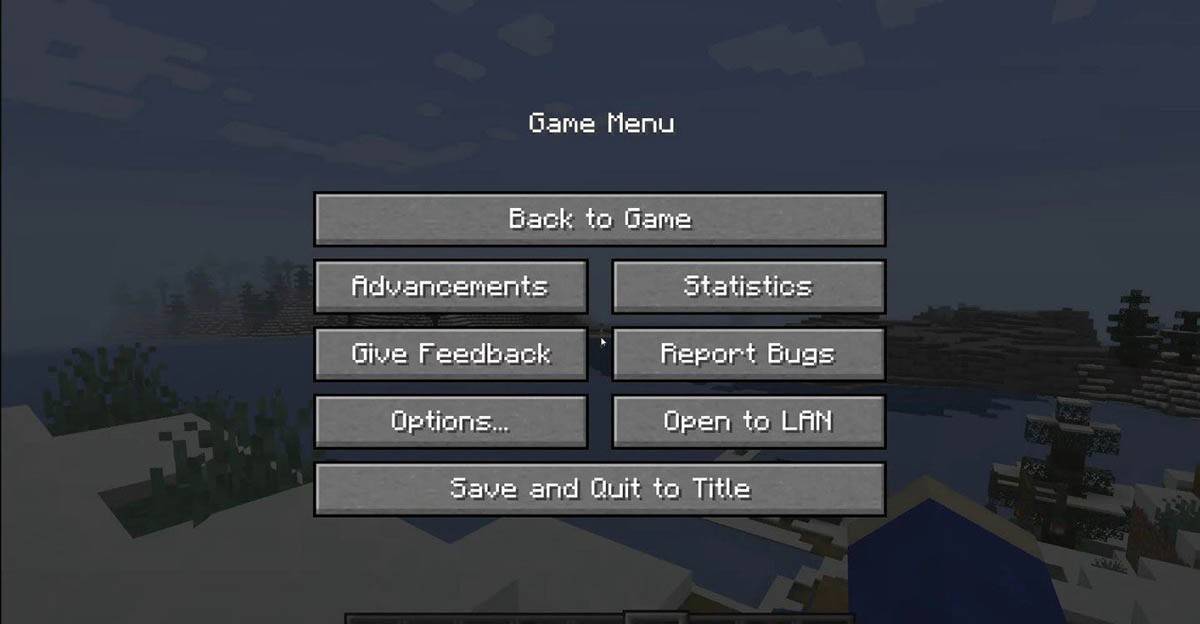 Imagem: tlauncher.org
Imagem: tlauncher.org
Nos consoles, use o botão designado do GamePad para abrir o menu de pausa e selecione "Salvar e desistir" para encerrar sua sessão. Para fechar completamente o Minecraft, navegue para o menu doméstico do console, destaque o jogo e opte por sair.
Em dispositivos móveis, a opção "salvar e sair" é acessível no menu do jogo. Para fechar completamente o aplicativo, use o menu do sistema do seu dispositivo. No Android, deslize para cima da parte inferior da tela e feche o Minecraft entre os aplicativos em execução. No iOS, pressione o botão "home" ou deslize para fechar o aplicativo.
Com esses básicos cobertos, você está pronto para explorar e apreciar o Minecraft no dispositivo escolhido, seja se aventurando sozinho ou se unindo no modo multiplayer. Feliz artesanato e construção no mundo do Minecraft!

 Últimos downloads
Últimos downloads
 Downlaod
Downlaod
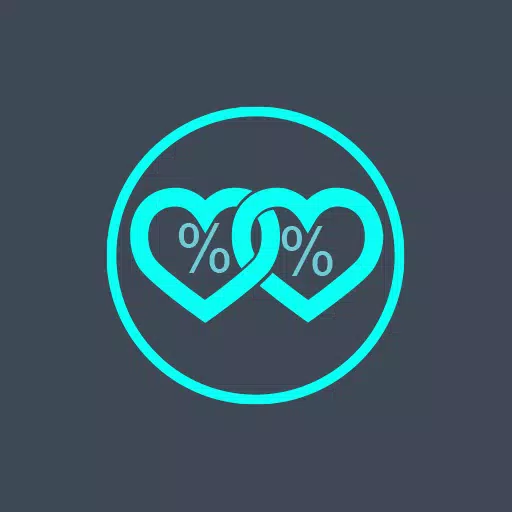
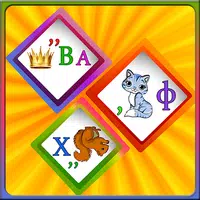
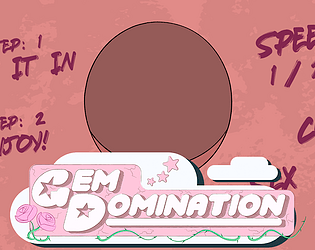

 Manchetes
Manchetes